Come conoscere i dettagli degli errori del file Logcat su Android?

La piattaforma Android ha lo strumento "Logcat" che registra tutte le attività del tuo dispositivo mobile. Il file Logcat è rilevante per gli sviluppatori perché facilita la ricerca accurata dei guasti. Se ti stai chiedendo Come conoscere i dettagli degli errori del file Logcat su Android? attenzione a questo interessante articolo.
Come conoscere i dettagli degli errori del file Logcat su Android?
A volte si verificano malfunzionamenti del cellulare che non possono essere identificati ad occhio nudo. Questi guasti si verificano a causa di problemi nel sistema operativo o durante il eseguire alcune applicazioni . Pertanto, è utile conoscere il problema o l'errore prima di procedere all'applicazione di una rispettiva soluzione.
Se il tuo dispositivo ha problemi, puoi scegliere di sbloccare il bootloader su Android o riavviare il dispositivo in modalità provvisoria. Poiché è importante conoscere l'origine del guasto, spieghiamo qui come consiste in Logcat su Android e due modi per conoscere i dettagli degli errori che il file Logcat registra su Android.
Cos'è Logcat su Android?
Logcat è uno strumento per Comando ADB per generare un registro dei messaggi sui dispositivi Android. Logcat è molto utile per gli sviluppatori in quanto consente loro di utilizzare il registro per esaminare lo stato di salute del telefono e alcuni problemi che si verificano nel software.
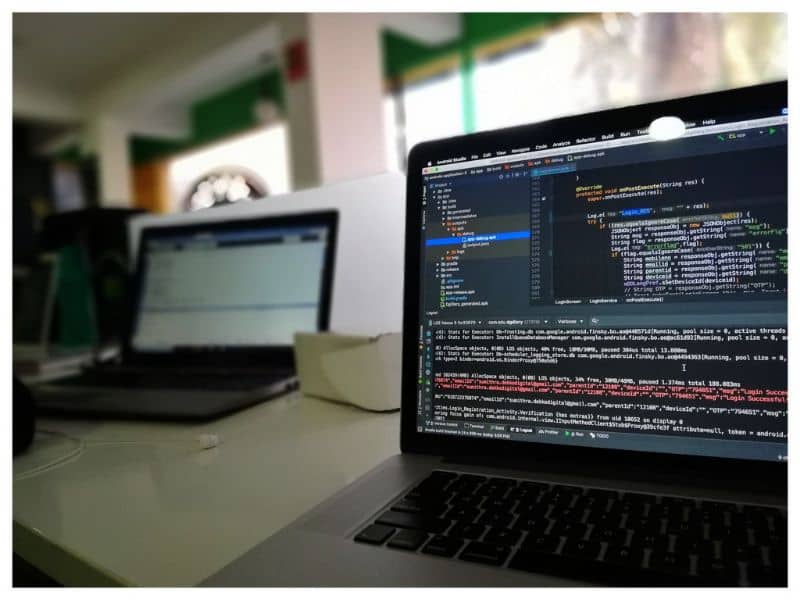
A cosa serve Logcat?
Logcat consente salva in posteriore - pianificare tutte le azioni eseguite su un dispositivo mobile. Lo strumento copre non solo i messaggi interni ma anche gli errori di sistema che non sono visibili agli utenti. Pertanto, gli utenti possono risolvere problemi ed errori in Android quando influiscono sulle prestazioni del dispositivo.
Qual è il formato dei messaggi visualizzati dallo strumento Logcat?
Logcat può inviare nuovamente i messaggi con a ID giornale e priorità . Inoltre, questo strumento può generare nove diversi tipi di messaggi contenenti una lettera.
In questo senso, W (avviso) appare come un messaggio di avviso, E (errore) fa riferimento a un messaggio di errore, F (fatale) viene visualizzato in caso di errori gravi. io (informazioni) sono i messaggi informativi, D (debug) comprende i messaggi per il debug dei programmi e V (verboso) sono i messaggi con la priorità più bassa.
Usa Logcat dal tuo dispositivo Android
Se desideri accedere allo strumento Logcat dal tuo dispositivo Android, devi installare l'applicazione ADB sul tuo computer. Successivamente, collega il dispositivo alla chiavetta USB affinché il tuo computer rilevi il componente. Sul tuo telefono, devi attiva le opzioni sviluppatore e scegli l'opzione "Debug USB".
Esegui il seguente comando: adb logcat> logcat.txt su dalla shell ADB e conferma i permessi sul tuo dispositivo mobile. Lo strumento logcat registrerà tutte le attività che sono state eseguite. Al termine di questo processo, premi Ctrl + C in Terminale. Si otterrà così un file "logcat" che memorizza tutti i guasti.

Conoscere i dettagli degli errori del file Logcat su Android
Conoscere i dettagli degli errori nel file Logcat su Android può essere estremamente utile, soprattutto quando non sappiamo quale sia l'origine di un guasto che pregiudica il funzionamento del nostro dispositivo.
Accedi al file Logcat da un'applicazione
Se vuoi conoscere i dettagli che sono stati memorizzati nel file Logcat, puoi scaricare l'applicazione Visualizzatore Logcat su a cui devi accedere come utente "root" o con i permessi concessi da ADB.
Accedi al file Logcat dalla shell ADB
Inoltre, è possibile accedere al file Logcat da Shell ADB . Ma prima di farlo, è importante che tu sappia cos'è e come usare i comandi ADB su Android. Una volta eseguito questo passaggio, è necessario recarsi nella cartella in cui è stato installato ADB e aprire una riga di comando premendo il tasto destro del mouse e il tasto “shift” in uno spazio vuoto della cartella ADB.
Vai al registro per i dettagli degli errori nel file Logcat
Collega il dispositivo al computer tramite la porta USB e scrivi adb logcat *: E nella shell ADB. Il parametro E consentirà solo il filtraggio dei messaggi di errore.



